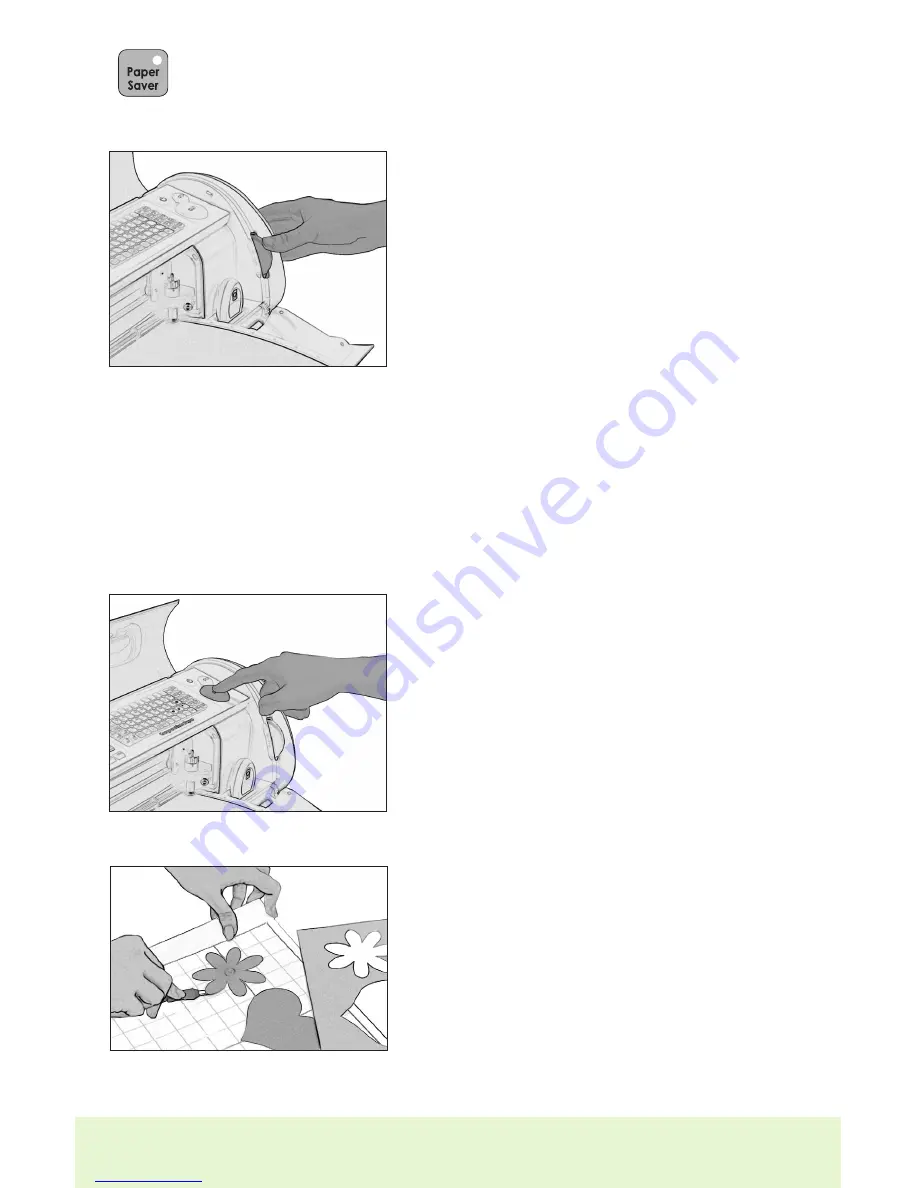
80 DEUTSCH
Die Paper Saver (Papiersparer)-Taste formt Ihre Wahl automatisch so um, dass
am wenigsten Papier beim Schneiden verloren geht. Wenn Sie die Paper Saver
(Papiersparer) Funktion einschalten, wird das zu Ihrer Festwerteinstellung. Die Paper
Saver (Papiersparer)-Taste wird bei Aktivierung von hinten grün beleuchtet.
Schneiden der Zeichen und Figuren
TIPP: Alle Buchstaben eines Schriftensatzes werden im Verhältnis zum höchsten Tasten-
zeichen geschnitten. Im Normalfall ist es das größte Zeichen eines Sets. Im Handbuch jeder
Schriftsatzkassette wird auf die Festlegung des höchsten Tastenzeichen Bezug genommen.
Weitere Möglichkeiten der Größenbestimmung der Zeichen, können Sie, auf Seite 81, unter
„Fortgeschrittene Operationen“ nachlesen.
Schneiden der von Ihren gewählten Figuren
Entfernen Ihrer zeichen und Figuren von der Schneideunterlage
TIPP: Decken Sie Ihre Schneideunterlage immer mit der Schutzhülle ab und lassen Sie nie für
längeren Zeitraum Papier auf ihr liegen, um so ihre Lebensdauer zu verlängern.
Größenwähler
Mit dem Größenwähler, können Sie eine Größe-
neinstellung von 0.25” (0.64 cm) bis 23.5” (59.69 cm)
wählen Dies bestimmt die Höhe Ihres abschließen-
den Schnitts. Die gewählte Größe wird, neben der
Tastaturauflage, auf dem Bildschirm angezeigt
Obwohl Ihnen, unabhängig von der Schneideun-
terlage, alle Größen zur Wahl stehen, vergewissern
Sie sich bitte, daß sie eine Ihrem Material entspre-
chende, Wahl treffen (ist die von Ihnen gewählte
Größe zu groß , wird auf dem Bildschirm wird eine
Warnmeldung angezeigt). Die „Cricut Expression
®
“
Maschine beinhaltet vier Größeneinheiten: Inches-
1/4ths, Inches—1/10ths, cm und mm. Wählen Sie
die gewünschte Größeneinheit aus dem Menü
der Einstellungen aus (ausführliche Informationen
finden Sie dazu auf Seite 85).
Drücken Sie den CUT (Schneiden)- Knopf.
Der STOP (Stopp)-Knopf neben dem CUT
(Schneiden)-Knopf wird jede laufende
Operation unterbrechen.
Wenn „Cricut Expression
®
“ Maschine das
Schneiden beendet hat, betätigen Sie die
Unload Paper (Papier ausladen)-Taste auf der
Tastatur, um die Schneideunterlage aus der
Maschine herauszunehmen.
Entfernen Sie die Figuren von der Schneideunter-
lage. Wenn das herunternehmen der Schnitte schw-
er ist, benutzen Sie zum sorgfältigen Anheben, ein
Tapeziermesser oder Cricut
®
-Werkzeuge (gesondert
im Verkauf erhältlich). Nachdem alle Schnitte herun-
tergenommen wurden, entfernen
Sie jegliche kleine Papierschnitzel, welche auf
der Schneideunterlage zurückgeblieben sind.
Das verbessert zukünftige Ausführungen auf
der Schneideunterlage
Downloaded from
www.Manualslib.com
manuals search engine













































